Что внутри двд привода
Оптические приводы. FAQ
Ferra.ru ежедневно читает огромное количество людей. Наши читатели очень разнообразны, в возрасте, своем социальном статусе, уровне знаний касаемо тематики нашего ресурса. С каждым днем к нам приходят все новые и новые читатели, кто-то из них хорошо разбирается в аппаратной части современных персональных компьютеров, кто-то средне, а кто-то вообще только начинает делать первые шаги в данном вопросе. Мы решили несколько облегчить путь таким неподготовленным читателям и начать серию публикаций посвященных часто задаваемым вопросам, так называемым, FAQ по различным тематикам Ferra.ru.
В сегодняшнем FAQ мы хотим затронуть тему оптических приводов. Сразу хотим отметить, что наш материал не претендует на звание самого полного. Мы решили собрать только самые актуальные и важные для среднестатистического пользователя вопросы, посвященные аппаратной части оптических приводов, никаких схем и теории устройств оптики. Последнее, конечно же, интересно, но очень маленькому проценту наших читателей. Мы просто хотим быть ближе к людям и помогать решать вам дорогие читатели проблемы выбора связанные с приобретением тех или иных устройств и комплектующих:).
Что такое оптический привод?
Оптический привод 1
Оптический привод – представляет собой устройство хранения данных с оптическим принципом считывания и записи.
В качестве носителей оптический привод использует плоские многослойные диски диаметром 8 или 12 мм.
Куда устанавливается оптический привод?
5,25 дюймовый Оптический привод
5,25 дюймовый Оптический привод
Существует несколько форм-факторов оптических приводов. Есть приводы которые предназначены для установки в корпуса персональных компьюетров. Такие устройства устанавливаются в 5,25 дюймовые отсеки обычного десктопного корпуса. Подключаются такие устройства посредством SATA и PATA интерфейсов. Особняком идет “оптика” которая предназначена для использования в ноутбуках.
Оптический привод для ноутбука
Оптический привод для ноутбука
Такие приводы значительно меньше своих 5,25 дюймовых собратьев и устанавливаются в специальный отсек мобильного персонального компьютера. Некоторые оптические приводы некуда не устанавливаются и представляют собой законченное внешнее устройство, которое подключается через USB или FireWire – интерфейс к персональному компьютеру или ноутбуку.
Внешний оптический привод
Внешний оптический привод
Какие бывают оптические приводы?
Изначально все оптические приводы можно поделить на CD и DVD устройства. Первые могут только считывать (CD-ROM привод) или записывать (CD-RW привод) носители формата CD. Другая категория куда обширнее, DVD устройства могут считывать (DVD-ROM привод, CD-RW-DVD привод) и записывать (DVD-RW приводы) не только CD, но и куда более емкие носители DVD.
Внесем немного больше конкретики, CD-ROM и DVD-ROM приводы могут только считывать информацию с CD и DVD носителей соответственно. Устройства CD-RW и DVD-RW могут не только считывать, но и записывать опять же CD и DVD носители соответственно. Особняком от нашей хронологии идут CD-RW-DVD приводы, которые могут читать как CD так и DVD – носители, но записывать только компакт диски формата CD.
Какой тип привода наиболее актуален на сегодняшний день?
Наиболее популярны и востребованы на сегоднеешний день DVD-RW приводы, которые при доступной цене (порядка 40-50 USD) позволяет считывать и записывать CD и DVD носители различных типов (CD, CD-R, CD-RW, DVD, DVD-R, DVD+R, DVD-RW и пр.).
Мы рекомендуем покупать именно DVD-RW привод, согласитесь 40-50 USD это незначительная сумма, учитывая стоимость современного персонального компьютера. Однако, если вы не планируете записывать компакт диски и у вас единственная задача перед оптическим приводом просто считывать информацию, то можно ограничится CD-ROM или DVD-ROM устройствами, которые будут стоить несколько дешевле чем DVD-RW. И все же, для домашнего компьютера мы настоятельно рекомендуем покупать DVD-RW, возможности которого будут очень кстати.
Как измеряется скорость чтения/записи оптического привода? Что это за пресловутые 8х, 32х, 48х и пр.?
Скорость чтения/записи оптических приводов измеряется в этих самых пресловутых иксах: 1х, 16х, 48х. Стоит оговорится, что 1х для носителя CD не одно и то же, что для носителя DVD. Для обычных CD носителей скорость одного икса составляет 150 кбайт/с, а для DVD – дисков, данный параметр уже составляет 1,385 Мбайт/с. Есть и еще одна особенность в чтении компакт дисков CD и DVD, так последние вращаются со скоростью в три раза превосходящей чтение обычных CD носителей.
Какие типы носителей используются в оптических приводах?
В качестве носителей оптический привод использует плоские многослойные диски диаметром 8 или 12 мм. Типов носителей достаточно много, изначально их можно поделить на две категории CD и DVD.
В продаже встречается масса различных CD носителей: обычные штампованные диски (CD-ROM), которые можно встретить в любом музыкальном магазине, диски для записи данных, одноразовые (CD-R) и многоразовые (CD-RW).
DVD носители, как и в случаи с CD, также встречаются в различных вариациях: обычные штамповки DVD-ROM, которые можно увидеть в любом магазине с видео, DVD-матрицы для разовой записи информации (DVD-R и DVD+R) и перезаписываемые компакт диски (DVD-RW и DVD+RW). Также хочется отметить носители DVD-R DL и DVD+R DL, которые аналогичны DVD-R и DVD+R, но имеют не один слой, а два и как следствие их емкость в два раза выше.
Особенности CD-носителей?
Обыкновенные компакт-диски (CD) являются первыми оптическими носителями информации. На CD информация хранится в виде последовательности канальных кадров. Внутри этих кадров, имеются субкадры, которые перемешаны для исключения длительных пропусков звучания. Каждый такой кадр защищен данными восстановления ошибок. Последовательность кадров объединяется в дорожки. В При хранении данных (что не касается обычных аудио дисков) формируются секторы, состоящие из 2048 байт. Для которых также формируется коды обнаружения и восстановления ошибок, т.е. одна или две группы контрольных сумм.
Особенности DVD-носителей?
Какая скорость чтения у CD-носителей?
Большинство CD-носителей рассчитаны на считывание со скоростью 40х, 48х.
Какая скорость чтения у DVD-носителей?
Большинство DVD-носителей рассчитаны на считывание со скоростью 16х
Какая скорость записи у CD-носителей?
Скорость записи CD болванок достаточно разнится, большинство CD-R, встречающихся в продаже, можно записать со скоростью 40x-48х, в то время как перезаписываемые CD-RW имеют куда меньшие максимальные скоростные характеристики, 32x и 24x.
Какая скорость записи у DVD-носителей?
Какой объем данных умещается на CD – носитель?
Максимальный объем CD-носителей составляет 650-700 мегабайт. Есть CD-R матрицы, которые позволяют записать и 800 мегабайт информации, но большинство болванок имеют емкость 650-700 мегабайт.
Какой объем данных умещается на DVD – носитель?
Максимальный объем DVD-носителей составляет 4,7 Гбайт и 8,5 Гбайт. Записать чуть меньше 5 гигов данных позволяют практически все типы DVD-носителей: DVD-R, DVD+R, DVD-RW и DVD+RW. Исключение составляют двухслойные матрицы DVD-R DL и DVD+R DL, которые позволяются хранить практически в два раза больший объем данных, 8,5 Гбайт.
Что такое DVD-RAM?
Достаточно редкие перезаписываемые носители, емкостью 4,7 Гбайт. Главной особенностью компакт-дисков DVD-RAM является тот факт, что запись и чтение могут вестись одновременно. Большинство старых DVD-RW приводов не могут работать с DVD-RAM, однако у новых продуктов такой проблемы нет. Скорость чтения и скорость записи у DVD-RAM одинаковы и составляют 5х.
Стратегии чтения и записи, какие они бывают?
Прежде чем начать разглагольствования о стратегиях чтения и записи, стоит вкратце рассказать о базовых представлениях, того, как работает оптический привод, в противном случаи будет сложно понять, о чем идет речь. Компакт-диск имеет дорожку с данными, которая закручена по спирали от центра носителя к его краю. Носитель вращается в приводе, а считывающаяся головка пролетает над метками и соответственно считывает их.
Стандарты записи дисков DVD
Принцип работы DVD-RW аналогичен DVD-R.Отличия лишь в том, что в DVD-RW используется поверхность с возможностью многократно менять свою отражающую способность. Данный стандарт также разрабатывался компанией Pioneer. Однако DVD-RW совместим далеко не со всеми DVD-устройствами. Дело в том, что мощности лазера старых приводов не хватает для отражения от поверхности диска. Вследствие чего диск читается некорректно или вообще не распознается. Как утверждают производители дисков, их можно перезаписывать до 1000-1500 раз.
В отличии от DVD-R, диски DVD+R имеют два информационных слоя. На дисках DVD+R находятся две информационных поверхности из разных материалов, с разными отражающими способностями. Многие современные приводы поддерживают функцию записи двухслойных дисков.
DVD+RW
Как это ни удивительно, но стандарт DVD+RW появился раньше, чем DVD+R. Его разработали несколько членов DVD-форума, включая Microsoft. С самого начала (1997 год) объем дисков DVD+RW составлял 2,8 Гб, затем 4,7 Гб. Принцип использования дисков аналогичен DVD-RW, однако они были несовместимы из-за разных материалов отражающего слоя и разных способов записи. Приводы, поддерживающие DVD+RW, производят такие компании как SONY, Philips, HP и Microsoft.
Устройства для чтения и записи DVD
Компьютерные DVD-приводы
При выборе DVD-привода для ПК не полагайтесь только на мои советы. Внимательно просмотрите тесты и посоветуйтесь со специалистами нашего форума.
Бытовые DVD-устройства
DVD-плееры. Все DVD-плееры, без исключения, поддерживают формат DVD-Video. Многие производители этих плееров включают в свои устройства поддержку VideoCD формата Mpeg4 и музыки в формате MP3. Встречается также такая экзотика, как просмотр jpg-картинок. Если у вас осталось много старых видеокассет, а VHS-проигрыватель решили заменить на DVD, можете взять комбинированный плеер и для кассет, и для дисков.
Портативные DVD-плееры. Эти устройства внешне очень напоминают ноутбуки. Портативные DVD-плееры придумали для тех, кто много времени проводит в дороге или часто ездит по командировкам. Эти устройства представляют собой DVD-плеер со встроенным ЖК-дисплеем небольшого размера (7-9 дюймов) и несколькими динамиками. Для управления меню предусмотрено несколько кнопок. Как правило, такие плееры имеют малые габариты и вес.
Программы для работы с DVD
Программы для записи дисков
Nero
Сайт программы: www.nero.com
Лицензия: trial
Своей популярностью комплекс программ для работы с дисками Nero обязан, в первую очередь, продуманному маркетингу. Ведь практически все коробочные версии CD/DVD-приводов комплектуются программой Ahead Nero Express, адаптированной под этот привод. В комплект полной версии Nero входит такой набор программ: утилита распознавания дисков, отображения информации о приводе и болванке, дизайнер наклеек и закладок для диска, собственно программа для записи дисков, а также утилита для комплексного теста привода. Кстати говоря, тест привода здесь реализован довольно неплохо. Утилита для записи дисков может быть в двух вариантах: Nero Express (упрощенный) и Nero Burning Rom (для профессионалов). Упрощенный вариант отличается простым интерфейсом, с которым справится даже младенец, и малым количеством возможностей. Burning Rom более функционален и имеет возможность подключения огромного количества плагинов.
CD-Clone
Сайт программы: www.slysoft.com
Лицензия: trial
DVD X Copy Platinum
Сайт программы: www.321studios.com
Лицензия: shareware
Программа DVD X Copy Platinum понадобится для полного копирования дисков DVD-Video, то есть фильмов. Программа копирует не только сам фильм, но и меню, все звуковые дорожки и титры. Интерфейс программы приятен и интуитивно понятен, что позволит легко настроить ее и записать образ фильма на жесткий диск. К сожалению, копии можно делать только с дисков объемом 4,7 Гб. Сохранить фильм можно только на жесткий диск. Скорее всего, в обновленной версии программы будут расширенные возможности. Будем ждать обновлений…
Программы для обхода некоторых способов защиты
DVD Decrypter Сайт программы: www.dvddecrypter.com
Лицензия: freeware
Снимает защиту с DVD-дисков и может записать информацию, скажем не как DVD-Video, а просто как набор файлов. Такой способ записи дисков поможет избавиться от зональной защиты. Есть в этой программе еще несколько полезных функций: запись защищенных образов на чистую болванку, отображение информации о приводе, смена зоны на «залоченных» приводах, взлом CSS и прочие возможности. Очень радует, что при таком обилии возможностей программа абсолютно бесплатна и занимает менее одного мегабайта.
Будущее DVD-формата
Сделай сам своими руками О бюджетном решении технических, и не только, задач.
Как самостоятельно отремонтировать CD-DVD привод?
Это небольшой рассказ с картинками о том, как можно оживить CD-DVD, и наверное Blu-Ray привод, не прибегая к дорогостоящей помощи специалистов. Есть несколько часто встречающихся причин, которые могут привести к полной или частичной неработоспособности привода. Устранение этих причин является не ремонтом, а скорее техническим обслуживанием CD-DVD-ROM-а и вполне может быть выполнено пользователем, имеющим некоторые навыки по работе с электронной техникой. Подробнее на oldoctober.com
Самые интересные ролики на Youtube
Наиболее частые причины вызывающие отказ привода.
Для устранения любой из этих причин требуется частичная разборка привода. Конструкция приводов может различаться, поэтому сопроводительные картинки не стоит воспринимать абсолютно.
Инструменты и материалы.
Для профилактических работ нам понадобятся следующие инструменты, материалы и комплектующие. oldoctober.com
Начинаем. Отсоединяем кабели от привода и откручиваем крепёжные винты. Вынимаем привод из корпуса системного блока.
Разборка.
Разборка любого CD-DVD привода начинается с выдвижения лотка. Чтобы выдвинуть лоток, нужно сначала изготовить простое приспособление из канцелярской скрепки.
Осторожно, просунув конец канцелярской скрепки в технологическое отверстие на передней панели привода, нащупываем деталь механизма, которая отвечает за блокировку лотка. Деталь эта находится строго напротив отверстия. Нажимаем на неё и лоток слегка выдвигается. Теперь его можно вытянуть пальцами.
Отжимаем защёлки, крепящие лицевую панель привода. Сначала отжимаем одну из боковых защёлок.
Затем, отжимаем защёлку, находящуюся в нижней части привода, и другую боковую защёлку.
Выдвигаем переднюю панель, откручиваем четыре винта с крестообразными шляпками и снимем панели металлического кожуха.
Отжимаем защёлки и отделяем лоток от основного механизма.
Тщательно очищаем механизм от пыли и грязи при помощи кисточки. Если старая смазка сильно загрязнена, то удаляем её при помощи бязи и наносим новую смазку.
Заменяем изношенный пассик новым. После чего протираем пассик и внутренние поверхности шкивов чистящей салфеткой или бязью смоченной в спирте.
Протираем линзу лазера чистящей салфеткой. Пыль, осевшую на верхней поверхности линзы, можно не увидеть невооружённым глазом, но она там почти всегда присутствует.
Если привод очень старый или известно, что на нём было записано слишком много дисков и при этом существует проблема чтения или записи, то можно попытаться увеличить ток лазера. Эта довольно тонкая операция требует терпения и может занять довольно много времени. Не затевайте эту процедуру, если Ваш привод просто не читает несколько старых дисков или дисков записанных на чужих приводах. Это может быть вызвано массой различных причин и величина тока лазера тут на 38-ом месте.
Регулировать ток лазера лучше всего, когда привод находится в полуразобранном состоянии.
Чтобы запустить привод без кожуха и передней панели придётся удалить переднюю стенку лотка для дисков.
Где-то на каретке с установленным лазером имеется малогабаритный потенциометр, положение движка которого и определяет ток лазера. Местоположение этого потенциометра зависит от конструкции привода.
Прежде чем крутить этот винт, обязательно зарисовываем положение шлица, чтобы иметь точку отсчёта, да и вообще, чтобы можно было в случае чего, вернуть его в первоначальное положение.
Повернув винт на 10-15 градусов сначала в одну, а затем в другую сторону, каждый раз проверяем качество чтения в какой-нибудь программе, например, Nero DiscSpeed.
Только проверять желательно сразу на нескольких типах носителей, например, CD-R и CD-RW или DVD+R, DVD+RW, DVD-R, DVD-RW и т.д. Наверное, не обязательно проверять все типы поддерживаемых носителей, но проверьте хотя бы те, которыми Вы всё время пользуетесь.
Многоцелевые универсальные приводы, это довольно компромиссные изделия и поэтому часто, какие-то типы дисков они читают лучше, а какие-то хуже. Например, увеличив ток лазера, Вы можете получить идеальное чтение CD-R и сделать половину ваших CD-RW нечитаемыми.
Сборка не представляет никаких трудностей, кроме одного момента. При вставке лотка в механизм загрузки, требуется совместить фиксатор ползуна механизма загрузки с направляющим пазом, расположенным в нижней части лотка.
Ползун обычно подпружинен, поэтому нужно, прежде чем вдевать лоток в направляющие, зафиксировать ползун в правильном положении, используя пинцет или другой подходящий инструмент. На фото положение ползуна фиксируется при помощи шила.
Как выбрать правильный пассик для ремонта CD-DVD привода.
Если у Вас в распоряжении, совершенно случайно, оказался небольшой набор пассиков разного диаметра, то нужно просто подобрать подходящий экземпляр. Если такого набора нет, то придётся пассик купить.
И хотя эра видео и аудио магнитофонов прошла, на всевозможных радиорынках всё ещё можно прибрести резиновые пассики в ассортименте.
При покупке пассика нужно обращать внимание сразу на несколько его параметров, таких как: сечение, диаметр, упругость и качество вулканизации резины, из которой он сделан.
Сечение пассика можно определить и на глаз, так как вероятность того, что Вам удастся найти пассик строго соответствующего сечения невелика.
Диаметр пассика можно определить, приложив старый пассик к новому и убедиться, что диаметр нового, чуть меньше, чем старого.
Упругость можно измерить при помощи импровизированного стенда, вроде того, что на рисунке.
Я обычно проверяю свойства пассика наощупь без всяких динамометров.
Качество вулканизации резины можно определить по цвету и тактильным ощущениям. Цвет «неправильной» резины глубокий чёрный, а поверхность гладкая с высокой отражающей способностью. В то время как «правильная» резина имеет слегка сероватый оттенок и более матовую поверхность.
Также качество вулканизации резины можно определить по времени восстановления исходного размера. Для теста нужно сильно растянуть пассик пальцами и очень быстро сбросить его плашмя на ровную поверхность. Чем быстрее пассик примет первоначальный размер, тем выше его качество. Если вы можете заметить на глаз, как меняются диаметр пассика, то есть, он как бы съёживается, то такой пассик прослужит недолго и лучше его вообще не использовать. Однако не факт, что Вы найдёте на базаре пассик высокого качества, да ещё и точно такой же, как требуется. Поэтому, за неимением лучшего, можно купить то, что есть, но с поправкой на диаметр, сечение и упругость.
И так, все эти четыре параметра влияют на свойства пассика. Выбирая пассик, нужно все их учитывать. Если сечение пассика чуть меньше, то нужно выбирать пассик чуть короче и наоборот. Если качество вулканизации низко, то нужно выбирать либо чуть большее сечение, либо чуть меньший диаметр.
Если пассик будет натянут слишком сильно, то это может привести к заклиниванию или преждевременному износу механизма загрузки диска. Если же пассик будет натянут слишком слабо, то это может вызвать его проскальзывание относительно шкива двигателя.
Если на базаре есть несколько близких по свойствам пассиков, то лучше сразу купить несколько разных, чтобы дома подобрать наиболее подходящий. Цена пассика для CD-DVD привода может колебаться от 0,3$ до 0,7$.
Dvd привод подключить через usb
Хотя дисководы давно вытеснены съёмными носителями, недооценивать потенциальную их пользу не стоит. Обычно подключение дисковода к компьютеру не вызывает проблем, тем не менее есть тонкости, с которыми можно столкнуться.
Способы подключения
Поскольку до появления flash-накопителей пользоваться приходилось исключительно дисководами (долгое время это был единственный способ передачи больших объёмов информации) в их развитии присутствует несколько этапов:
Главным различием между интерфейсами (разъемами) является скорость их работы. Только для IDE действуют дополнительные правила, которые будут рассмотрены ниже.
USB-дисковод
Сначала рассмотрим внешний дисковод. Для установки и подключения DVD-привода к компьютеру Windows 7, 8, 10 потребуется одно из возможных решений:
Подключается внешний оптический CD-DVD привод в 3 этапа:
Процедура подключения через переходник идентична ноутбуку и рассмотрена далее.
Подключение внутреннего привода
Если же устройство находится внутри корпуса, то подключение CD/DVD привода также проводится в несколько этапов. Основной задачей является отключение старого девайса перед подключением нового.
Отключение старого
Для того, чтобы убрать старый привод потребуется несколько действий:
Главной проблемой является отключение старых проводов. В очень редких случаях они содержат защёлки, которые сначала нужно открыть.
Установка нового
Убрав старый привод нужно проделать действия в следующем порядке:
Действия по сути обратные с одной перестановкой. Закручивать девайс не обязательно, но лучше «прихватить» на пару болтов хотя-бы с одной стороны.
Подключение привода
В момент, когда провода подключены, процедура установки ещё не завершается. Теперь BIOS должен опознать и определить наличие девайса. С SATA устройствами на этом этапе проблем не возникает. Технология предельно простая и, если питание поступает, привод исправен и кабель данных не повреждён – определение произойдет автоматически и ничего настраивать будет не нужно.
Также следует учитывать, что у />
Приводы и ноутбуки
У ноутбуков используется свой вариант дисководов. Сложность повышается тем, что для каждой модели используется либо типовой для изготовителя привод, либо эксклюзивный вариант. Способы подключения при этом не меняются. Изменению подлежит только форма.
Из-за этого для замены подбирается только строго соответствующий модели CD-DVD ROM. С другой стороны при полном отсутствии привода нужно выходить из положения другими способами. Хорошим решением может послужить переходник, который помогает подключать разные дисководы к разным устройствам.
Главной особенностью таких устройств является наличие отдельного блока питания. Его потребуется подключать в розетку, а потом включать сам переходник:
После этого устройство подключается к USB на ноутбуке и работает, как внутренний девайс. Встречаются различные варианты переходников, но все они работают по общему принципу: подать питание на сам переходник, передать питание приводу, преобразовать и передать данные по USB-соединению.
Такие переходники подходят не только для ноутбуков, но и для компьютеров.
Рынок заполнили нетбуки — устройства, в которых принципиально не предусмотрен CD или DVD-привод. Даже Apple отказывается от этих громоздких и устаревших устройств, но компания хотя бы прикладывает USB-flash для переустановки системы или запуска вспомогательных утилит. А обычные пользователи получают недобук с уже установленной системой.
Все инструкции по установке или переустановке windows на нетбук без использования DVD-привода (с флэшки) настолько перегружены и замысловаты, что разобраться в них непросто. Раньше было проще: диск в привод и поехали. Сейчас тоже так можно, только привод нужен внешний.
Внешние DVDRW-приводы для ноутбуков с подключением через обычный USB стоят запредельно дорого. Нынче цена начинается от 1650 рублей, а верхний порог доходит до трёх тысяч. Немалые деньги за вещь, которая понадобится пару раз в год.
Сам привод я приобрёл в отделе уценённых товаров в магазине DNS — один ноутбучный привод мне обошёлся всего в 35 рублей. Да-да-да, тридцать пять рублей за DVD-резак! Вот модели, которые есть прямо на момент написания статьи:

Вторая деталь, которая нам точно понадобится — USB-бокс для HDD. Нам нужна коробка для ноутбучного диска с подключением по SATA. Новый бокс стоит от 400 рублей, но можно найти и дешевле, если поискать этот товар с рук.


Приступим!
Сначала нужно распотрошить бокс для диска и извлечь оттуда плату-переходник с USB на SATA. Каждая модель разбирается по разному, общих советов тут не дам. Нам нужна только плата, остальное можно выбросить.
Главная проблема в разъёмах питания. У сидюков его зачем-то сделали короче и с другой распиновкой. Хотя в ноутбучных дисках линии в 12В и 3В не используются. В общем, будем делать питание сами. Вот схема разъёмов питания для оптического привода и жёсткого диска.




Вот так и получается внешний DVD-привод, с которого можно установить windows в случае неполадок. И никаких плясок с флешками. Правда, паяльник в руках надо уметь держать. Для кого это не проблема, тот экономит.
 Надо сделать USB-DVD привод ещё дешевле и без паяльника?
Надо сделать USB-DVD привод ещё дешевле и без паяльника?
Спасибо китайским братьям! На Aliexpress можно купить специальный кабель с USB на DVD SATA, который не надо будет паять. Достаточно подключить ноутбучный привод и всё должно работать. Вот только посылку придётся ждать некоторое время. А чтобы продавец вас не кинул, изучите статью о сроках ожидания и диспутах.
Смотрите также
Удивительный неттоп Depo XS35 (он же Shuttle)
Чиним поехавший цвет и зерно на мониторе Nautilus 200
Электрическая отвёртка Xiaomi Wowstick — это восторг!
Ремонтируем подвес квадрокоптера DJI Phantom 3 STD
Восстанавливаем работу BIOS на матери GA-B75-D3V
Дисковод — еще недавно обязательный элемент в любом компьютере, сегодня сдает позиции флеш-накопителям и уходит на покой. Производители уловили этот тренд и теперь с радостью следуют ему, отказываясь от установки привода в компьютеры и ноутбуки. Но что делать, если дисковод нужен? Об этом — в нашей статье.
Выбор дисковода
Для начала нужно определиться, для чего нам нужен дисковод. Речь не про его тип — он по умолчанию должен уметь читать и писать DVD-диски, такое уж время. Но есть такое понятие, как тип подключения — интерфейс, который наш дисковод подключается к компьютеру. Его и предстоит выбрать.
Самый простой способ определить это — визуальный осмотр материнской платы и определение доступных мест для подключения.
Разберемся по порядку:
- устаревший интерфейс > Внешний вид разъема на материнской плате интерфейса IDE
Рассмотрели материнскую плату? Оценим наличие свободных портов. Если есть несколько свободных портов SATA и порт IDE, то однозначно нужно выбрать первый вариант. Плюсов у него серьезно больше, да и подключить легче. Если свободный порт SATA один, то тут можно задуматься — вдруг вы захотите подключить к компьютеру еще один жесткий диск? Ему этот порт нужнее. Ну, и самый простой вариант — если у вас есть либо порты SATA, либо IDE. Выбора у вас нет, действуйте по обстоятельствам.
Удаление старого дисковода
Для этого вам понадобится средней толщины крестовая отвертка с хорошим шлицем и пылесос.
Примечание! Заранее позаботьтесь о сборе крепежной фурнитуры в отдельном месте — очень поможет при обратной сборке. Очень неприятно искать болтики по всей квартире.
Примечание! Некоторые модели системных блоков не позволяют вытащить дисковод внутрь. Вытаскиванию же наружу препятствует лицевая панель — например, отсеки дисководов имеют закругленные края, за которые цепляется дисковод. В таком случае нужно снять лицевую панель, отвернув четыре болта либо немного отогнув защелки в четырех местах. Делайте это с предельной аккуратностью: системный блок с ненадежно закрепленный передней панелью окончательно потеряет свою презентабельность.
Установка нового дисковода в системный блок
В дополнение к отвертке вам могут понадобиться пассатижи.
На заметку! Если вы заменяли дисковод и выполнили предыдущий пункт по удалению старого, то вы уже подготовили все для установки.
Сейчас мы рассмотрим, как быть тем, кто хочет поставить дисковод в новый компьютер, где его никогда не было, или же хочет поставить второй дисковод в дополнение к старому.
Примечание! Было бы неплохо найти комплектные болтики от системного блока, но есть таковых нет, купите вместе с дисководом четыре или восемь болтиков для его крепления.
Подключение установленного дисковода к материнской плате
Рассмотрим для начала вариант с IDE
Примечание! Стандартный шлейф IDE разделен на три секции. Центральная смещена относительно центра. Тот крайний коннектор, от которого до среднего расстояние больше, вставляется в материнскую плату, а другой — в дисковод. В случае, если дисководов два, оба коннектора, расстояние между которыми наименьшее, используются в дисководах последовательно.
Обратите внимание! Здесь рассматривается вариант подключения к более-менее современной материнской плате. Но и при этом также могут возникнуть проблемы.
IDE — старый формат со своими правилами настройки. Шлейф подразумевает установку двух устройств, поэтому получается, что одно устройство всегда ведущее («Master»), а другое — всегда ведомое («Slave»). Вот в этом и может крыться проблема, если подключенный дисковод не определяется. Для ее устранения проверьте положение джампера на задней части дисковода. Обратите внимание на скриншот.
Универсальный случай: если ваш дисковод на шлейфе один и подключен крайним коннектором, то поставьте джампер в левое положение («Cable Select», или автоопределение типа подключения). Если дисководов или вообще устройств на шлейфе два, то джампер должен занять позицию исходя из положения устройства: если коннектор крайний — «Master», то есть правое положение, если средний — «Slave», то есть среднее. Однако материнские платы с IDE существуют очень долго, поэтому они могут запросто не соответствовать стандартам. В таком случае совет один — обратитесь к инструкции.
Теперь вариант с SATA
Остается только закрыть боковые крышки, закрутить их крепежные винты и приступить к использованию компьютера. Готово!
Видео — Подключение (установка, замена) дисковода ПК
Понравилась» статья?
Сохраните, чтобы не потерять!
/imgs/2018/11/26/11/2550149/117236011a706fab81582672bf66c8a42254abef.jpg)
/imgs/2018/11/26/11/2550153/86383415ff8f29485bfaf8227f4523d2c9c62d0c.jpg)








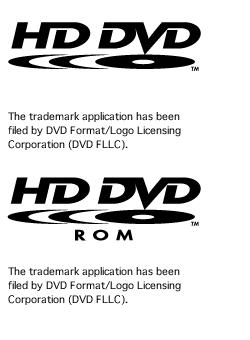










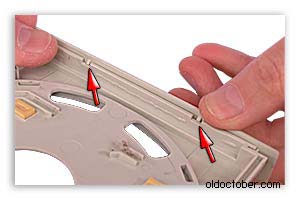







 Надо сделать USB-DVD привод ещё дешевле и без паяльника?
Надо сделать USB-DVD привод ещё дешевле и без паяльника?

















